
Массовая отправка текстовых сообщений без группового сообщения на Android [3 простых способа]

Массовая отправка текстового сообщения — отличный способ общения с несколькими людьми одновременно, будь то напоминания, объявления или обновления. Однако если сообщение превращается в групповое, каждый получатель может видеть, кто еще его получил, и, возможно, их ответы.
Вы пытаетесь отправить массовый текст без группового сообщения на Android ? К счастью, Android предлагает несколько способов отправлять массовые сообщения в частном порядке, так что получатели не знают, что сообщение было отправлено другим. Мы покажем вам 3 способа сделать это легко.
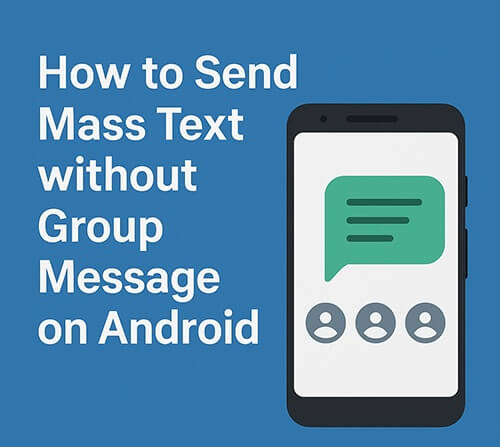
Да, можно. Телефоны Android могут отправлять массовые текстовые сообщения двумя основными способами:
Чтобы избежать групповых чатов, отправляйте SMS-сообщения, а не групповые MMS-сообщения.
Существует несколько способов отправить одно и то же сообщение нескольким людям, не начиная групповой чат. Независимо от того, используете ли вы приложение для обмена сообщениями по умолчанию на вашем телефоне, WhatsApp или решение для настольного компьютера, вы можете легко выполнить массовую рассылку личных сообщений.
Большинство телефонов Android поставляются с собственным приложением SMS (например, Google Messages или Samsung Messages), которое поддерживает отключение групповых MMS. Это позволяет отправлять одно сообщение нескольким получателям, гарантируя, что каждое сообщение будет отправлено индивидуально.
Действия (пример для Samsung Messages):
Шаг 1. Откройте приложение «Сообщения».
Шаг 2. Нажмите на меню с тремя точками > «Настройки».
Шаг 3. Перейдите в «Дополнительные настройки» > «Мультимедийные сообщения».
Шаг 4. Отключите «Групповой чат» (или «Отправлять групповые сообщения как MMS»).
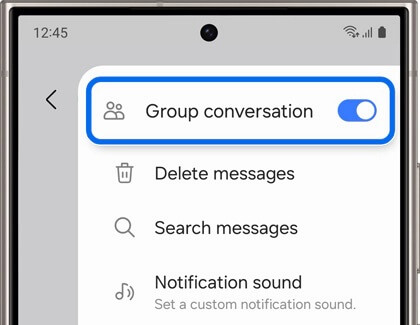
Шаг 5. Составьте новое сообщение, добавьте нескольких получателей и отправьте. Каждый человек получит отдельное SMS, не видя других получателей.
Если вы предпочитаете использовать приложения для обмена мгновенными сообщениями, WhatsApp предлагает функцию под названием «Списки рассылки». Это позволяет вам отправлять одно и то же сообщение нескольким контактам одновременно, но оно отображается как индивидуальное сообщение для каждого получателя.
Примечание: для получения широковещательных сообщений ваш номер должен быть сохранен в контактах получателя.
Как отправлять массовые текстовые сообщения, но не групповые, через WhatsApp?
Шаг 1. Откройте WhatsApp.
Шаг 2. Нажмите на меню с тремя точками > «Новая трансляция».

Шаг 3. Выберите получателей.
Шаг 4. Введите сообщение и отправьте его.
Для тех, кто хочет полностью контролировать списки контактов, содержимое сообщений и историю SMS на своем компьютере, идеальным решением будет настольное решение. Coolmuster Android Assistant позволяет отправлять сообщения оптом отдельным получателям — прямо с вашего компьютера.
Что может сделать для вас Android Assistant?
Действия по отправке массовых текстовых сообщений без групповых сообщений на Android с помощью Android Assistant:
01 Первый шаг — загрузить, установить и запустить его на своем компьютере, если вы еще этого не сделали.
02 Подключите устройство к компьютеру с помощью кабеля USB или Wi-Fi. После успешного обнаружения устройства вы можете увидеть основной интерфейс, как показано ниже.

03 Нажмите на «SMS», которая будет расположена на левой панели. После этого все ваши сообщения станут видны справа. Теперь вы сможете отправлять несколько текстовых сообщений одновременно нескольким контактам.

Видеоурок
1. Почему некоторые телефоны Android преобразуют массовые текстовые сообщения в групповые сообщения?
Некоторые приложения для обмена сообщениями по умолчанию обрабатывают массовую рассылку как групповые сообщения. Если включена опция «Отправить как MMS», телефон объединяет получателей в группу. Вы можете изменить это в настройках приложения для обмена сообщениями.
2. Скольким людям я могу одновременно отправить сообщение на Android ?
Это зависит от вашего оператора и приложения для обмена сообщениями. Большинство операторов допускают до 20 или 30 получателей на пакет SMS, но некоторые допускают больше.
3. Будет ли взиматься дополнительная плата за массовую отправку текстовых сообщений?
Каждое отправленное сообщение считается как отдельное SMS. Так что если вы отправите один и тот же текст 10 людям, это может быть засчитано как 10 сообщений. Стоимость зависит от вашего тарифного плана.
4. Что произойдет, если я включу в массовую рассылку кого-то с iPhone?
Если отправить как SMS, пользователи iPhone получат сообщение как обычно. Однако, если включен групповой обмен сообщениями и задействован iMessage, в некоторых случаях оно может преобразоваться в групповой чат.
Массовая отправка текстовых сообщений без создания группового чата возможна и проста на Android . Независимо от того, используете ли вы приложение для SMS по умолчанию, WhatsApp Broadcast или профессиональный инструмент, такой как Coolmuster Android Assistant , вы можете сохранить свое общение конфиденциальным и организованным.
Для пользователей, которые ценят эффективность, конфиденциальность и полное управление SMS на ПК, лучшим решением станет Coolmuster Android Assistant .
Похожие статьи:
Можно ли читать текстовые сообщения онлайн? 5 методов для пользователей Android и iPhone
10 лучших SMS-менеджеров Android — легко управляйте сообщениями для Android
Как синхронизировать текстовые сообщения на Android : 4 эффективных способа на 2025 год
Как создать резервную копию текстовых сообщений на Android без приложений

 Android Трансфер
Android Трансфер
 Массовая отправка текстовых сообщений без группового сообщения на Android [3 простых способа]
Массовая отправка текстовых сообщений без группового сообщения на Android [3 простых способа]





